欢迎来到上海泉威教育培训学校官方网站!
| 文件类型:(.docx) |
|---|
| 文件大小:KB |
| 下载次数:1185 |
| 整理时间:2017-06-21 |
对于AutoCAD来说版本是非常多的,从一开始的R14版本,2000,2002,2004,2007等许多版本,我们公司这套教程使用的就是2010版本,也是目前来说相对而言比较新的软件版本。
首先我们打开CAD程序下载界面位置。
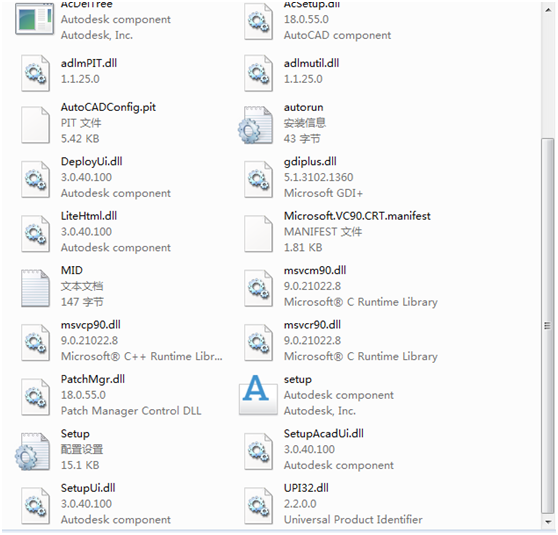
首先我们可以看到setup,双击运行就会出现如下的界面
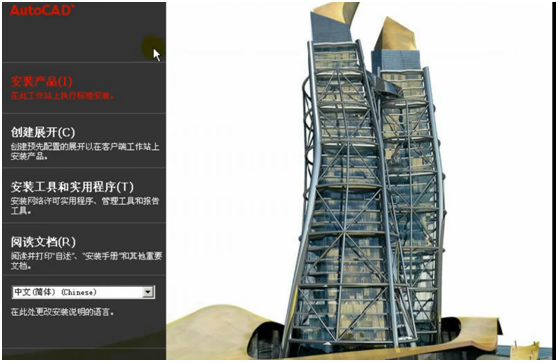
点击安装产品之后直接点击下一步即可,可以发现右下角会出现进度条,等待少许之后,就会出现CAD的协议条款等接受它之后,点击下一步就会进入产品以及用户信息界面.

一开始下面就给你提供了试用版本的序列号,如果已经购买的CAD产品的话可以将购买时候提供的序列号以及产品密钥复制下来,进行填写,接下去继续下一步,我们发现它默认的安装位置是在c盘,下面,我相信对于很多用户来说是不想将软件安装到c盘的。
这时候我们可以看到上方有一个配置按钮,点击进入之后我们就可以根据自己的需要来进行软件配置的更改。
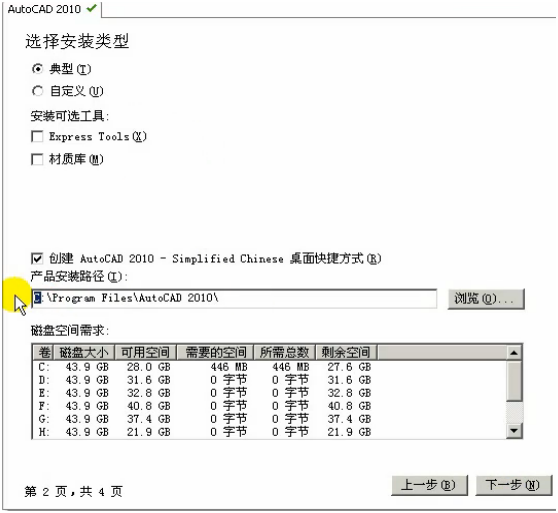
第一页是许可证的选项,我们不需要更改直接点击下一步就可以了,第二页的话就可以进行软件的安装路径的更改。下面我们直接选择配置完成即可,完成软件安装路径的更改。
这时候就可以点击安装了。
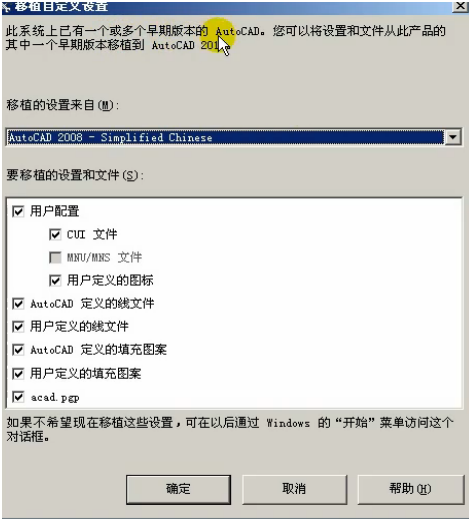
进行一段时间的等待之后,安装完成的界面。之后回到桌面可以看到他的桌面图标,点击之后如果已经安装过CAD之前版本的话,就会提示你进行软件上自定义设置的移植。可以按照用户自己的需求来确定是不是需要移植到新的CAD版本。
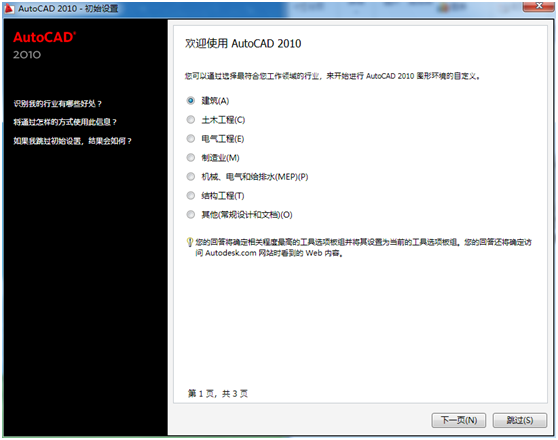
接下来就是CAD2010的初始设置。选择你的行业,默认的工作空间以及图形样板文件这里根据自己的需要来进行选择即可。
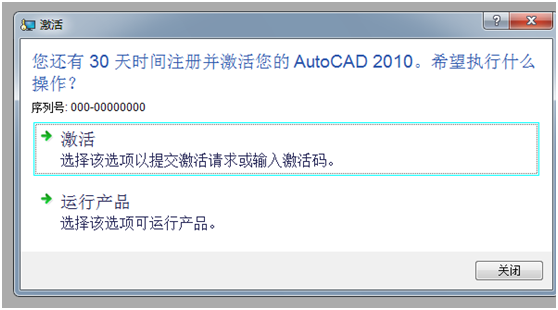
初始设置全部完成之后,如果你没有激活就会弹出上面的窗口,直接选择运行产品就可以运行了。
发布日期:2017.6.21
相关课程链接:AUTOCAD辅助设计与机械制图